Nếu bạn đang sở hữu nhiều bức ảnh cùng chủ đề và muốn thay đổi kích cỡ, độ sáng, độ tương phản, chất lượng ảnh… để có thể dễ dàng tạo thành một album riêng hay upload lên blog, Easy Thumbnails sẽ giúp bạn.
Giao diện Easy Thumbnails
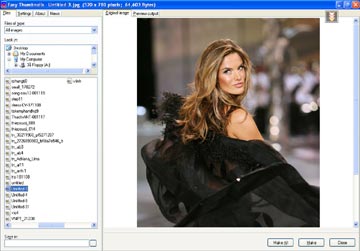
Với những ai có thể sử dụng Photoshop, việc điều chỉnh đồng loạt kích cỡ các hình ảnh không quá khó khăn. Nhưng nếu bạn không biết xử lý ảnh thì hãy tìm tiện ích Easy Thumbs từ các đĩa Softwares hoặc download theo địa chỉ: http://soft4all.info/download/EzThmb_Setup.exe
Sau khi cài đặt, giao diện của chương trình sẽ hiện ra.
Tại Tab File: File of type cho phép lựa chọn định dạng ảnh mà bạn muốn chuyển đổi (bạn có thể không cần lựa chọn ở mục này).
Bạn vào Look in để lựa chọn thư mục chứa ảnh muốn chuyển đổi. Sau khi chọn thư mục, các ảnh có trong thư mục đó sẽ hiển thị tại khung bên dưới. Nếu bạn muốn lựa chọn chuyển đổi một hoặc một số ảnh thì click chuột vào ảnh trong danh sách này và chọn Make ở phía dưới. Còn nếu muốn chuyển đổi tất cả ảnh, bạn chọn Make All.
Tại Tab Settings: Bạn có thể chỉnh sửa kích cỡ (Max.width, Max.height) bằng cách ghi các thông số chiều dài chiều rộng của ảnh mà bạn muốn. Chỉnh sửa độ cân bằng (Contrast), độ sáng (Brightness), độ sắc nét (Sharpness), chất lượng ảnh (JPEG quality) và góc quay của ảnh (Rotate) bằng cách kéo các thanh dịch chuyển sang trái hoặc sang phải. Bạn có thể xem trước ảnh đã chuyển đổi bằng cách click chuột vào Tab Preview output ở bên phải.
Cuối cùng, quay trở lại Tab Files, kích vào Save in ở phía dưới để lựa chọn thư mục lưu những hình ảnh đã chuyển đổi rồi kích vào Make hoặc Make All như đã nói ở trên. Hình ảnh mới sẽ được tạo ra trong thư mục mà bạn đã chọn với những thuộc tính mà bạn mong muốn.
Bây giờ, hy vọng rằng việc tạo những album hay chia sẻ những hình ảnh này trên trang web không còn quá phức tạp nữa.r
N. MINH






